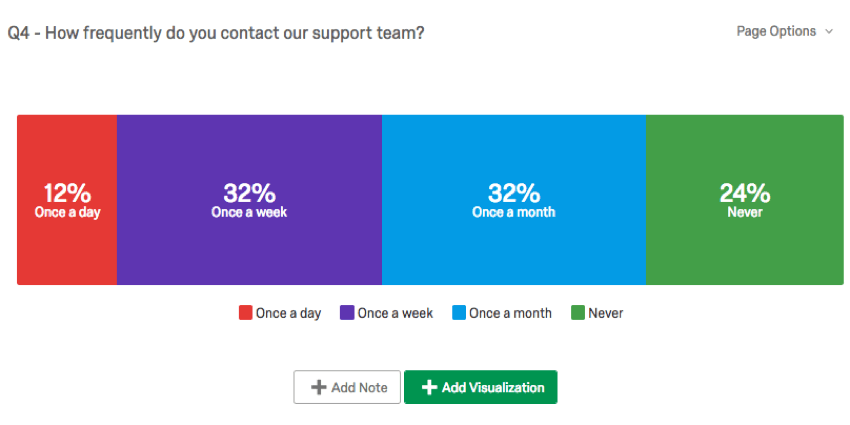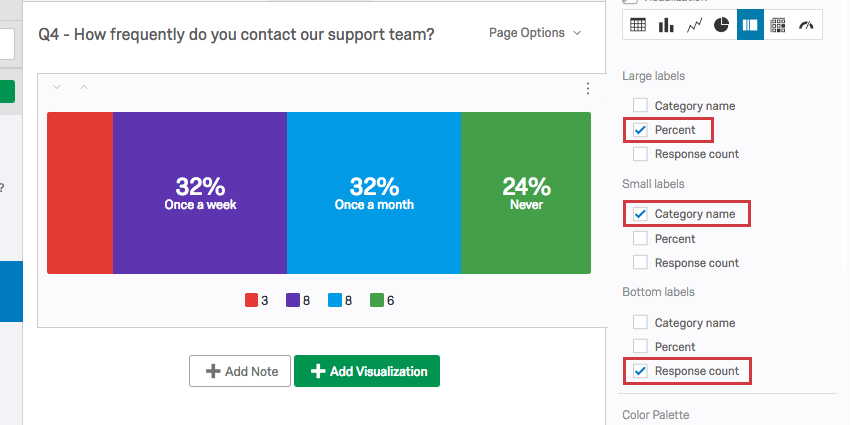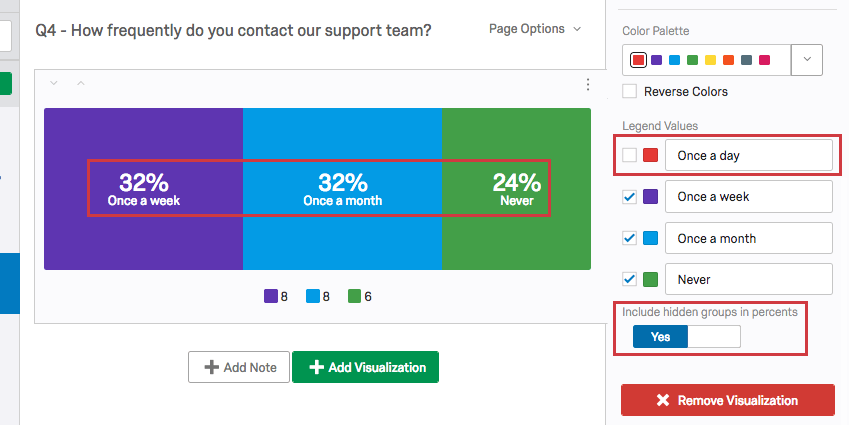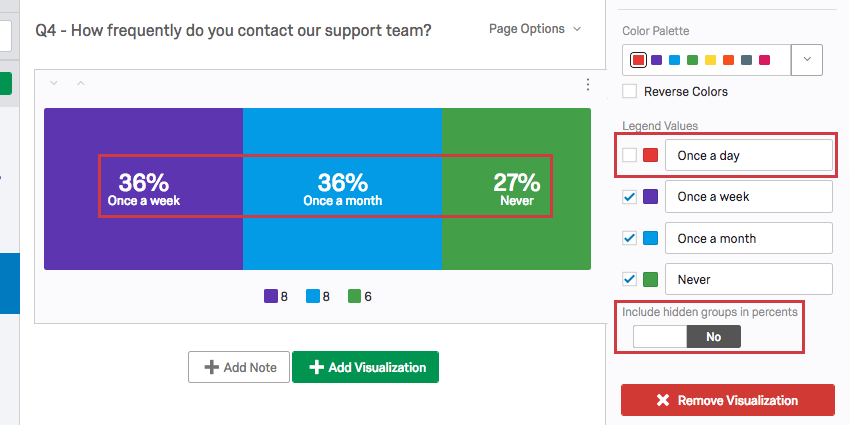Barre de répartition (Résultats)

À propos des Barre de répartition
Les Barres de répartition vous permettent de voir comment vos choix de réponses ou vos valeurs de champ pour une source de données donnée se comparent les uns aux autres en tant que composants d’un tout. Les choix de réponses possibles sont chacun représentés par un segment de la barre, occupant un espace proportionnel au nombre de personnes interrogées qui ont choisi ou se sont vu attribuer la valeur. Ils sont donc parfaits pour afficher des données en pourcentage, tout comme le Diagramme circulaire.
Options de personnalisation
Pour les paramètres généraux, voir la page d’aide sur la visualisation. Lisez la suite pour connaître les paramètres spécifiques à la Barre de répartition.
Étiquettes
Vous disposez de trois options de taille pour les étiquettes : grande, petite et inférieure. Les grandes étiquettes sont toujours placées au-dessus des petites étiquettes, directement sur le segment de la barre. Les étiquettes inférieures sont déplacées dans la légende.
Les informations que vous pouvez inclure dans vos étiquettes sont les suivantes :
- Nom de la catégorie : le texte du choix de réponse ou le nom de la valeur du champ.
- Pourcentage : Le pourcentage de personnes interrogées qui ont choisi ou se sont vu attribuer la valeur.
- Nombre de réponses : Le nombre de répondants qui ont choisi ou se sont vu attribuer la valeur.
Dans l’exemple ci-dessus, les noms des catégories sont écrits sous forme de grandes étiquettes, le pourcentage de répondants correspondant à chaque catégorie est écrit sous forme de petites étiquettes et le nombre de répondants appartenant à chaque catégorie est indiqué dans la légende.
Vous êtes autorisé à inclure les mêmes informations dans chaque zone. Veillez donc, lorsque vous réglez ces paramètres, à désélectionner les paramètres que vous ne souhaitez plus inclure.
Valeurs de la légende
Vous disposez de plusieurs options concernant les noms de catégories (ou “valeurs de légende”), dont les suivantes :
- Modifiez le texte de la valeur de la légende en cliquant directement dans la zone de texte du nom et en saisissant le nouveau nom.
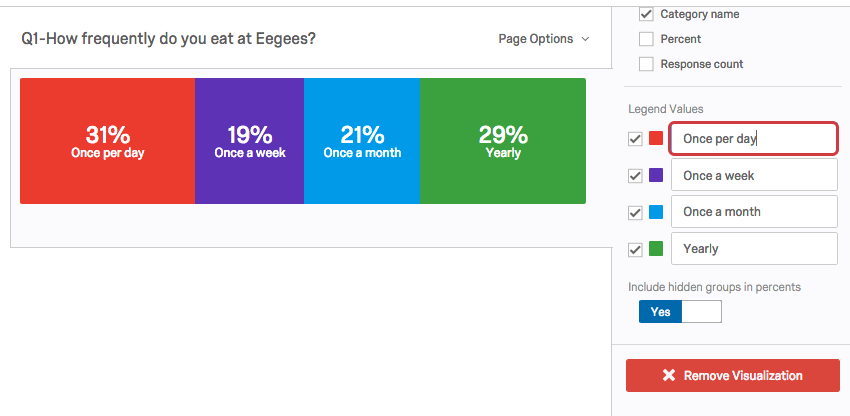
- Ajustez la couleur de l’option en cliquant directement sur la boîte de couleur à gauche de la valeur et en sélectionnant une nouvelle couleur.
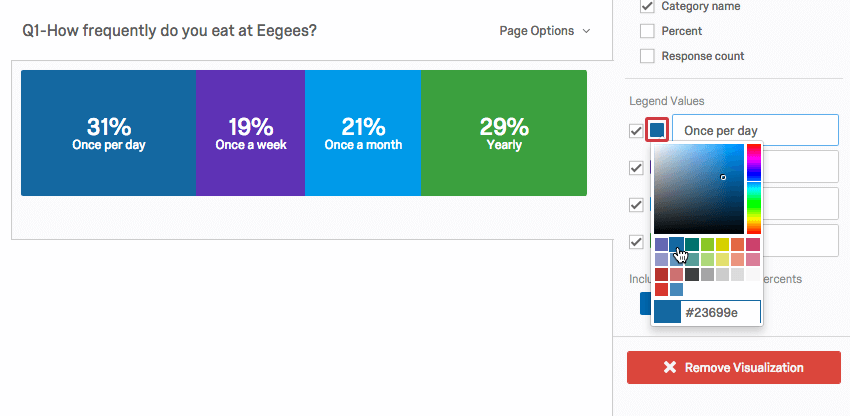
- Modifiez l’ordre dans lequel les valeurs apparaissent dans la visualisation en cliquant à gauche d’une valeur et en la faisant glisser jusqu’à la position souhaitée.
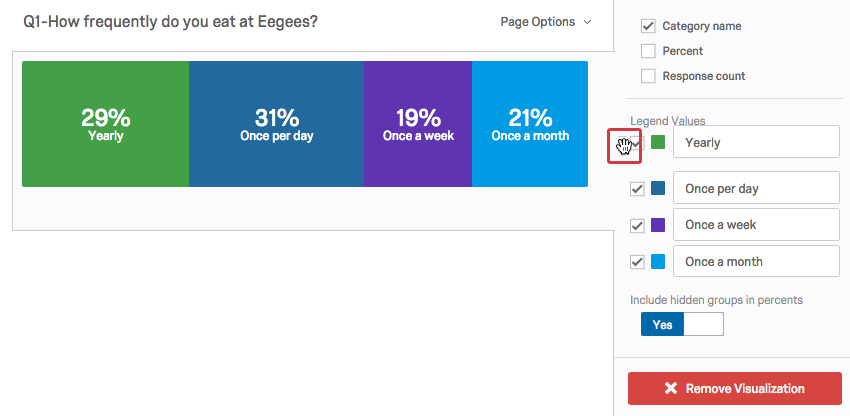
- Masquer les valeurs de la visualisation en décochant la case à gauche de la valeur.
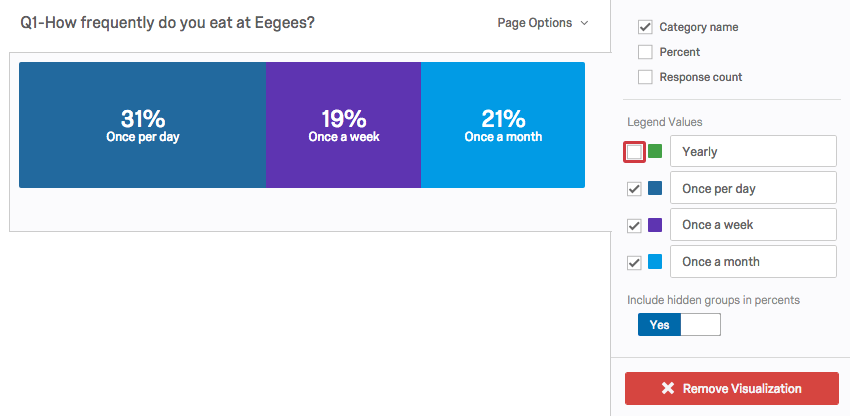
Groupes cachés
Par défaut, lorsque vous masquez des valeurs de votre barre de répartition, ces valeurs contribuent toujours aux pourcentages affichés pour chaque option restante dans la visualisation.
Vous pouvez choisir d’exclure ces valeurs cachées en réglant l’option Inclure les groupes cachés dans les pourcentages sur Non.
Champs incompatibles
Les Barres de répartition sont compatibles avec la plupart des données échelonnées et discrètes, telles que toute question comportant un choix multiple. Il est plus facile de dresser la liste des domaines avec lesquels ils ne sont pas compatibles :
- Saisie du texte question
- Question sur les champs de formulaire
- Ouvrir des zones de texte sur d’autres questions, telles que les tableaux de la matrice de saisie de texte, les colonnes de saisie de texte sur Côte à côte et les zones de texte “Autre”
- Curseur
- Somme constante
- Tableau de matrice avec somme constante
- Signature
- Question import de fichier
- Questions relatives au chronomètre
- Surligner les questions
- Cartes thermiques sans spécification de région
- Filtrer uniquement les données intégrées
- Données intégrées au texte
- Ensemble de nombres Données intégrées
- Variables de texte manuelles
- Variables numériques manuelles
- Formules
- Métadonnées de l’enquête Durée (durée de l’enquête)
- Progression des métadonnées de l’Enquête (jusqu’où les répondants sont allés dans l’enquête avant que la réponse ne soit enregistrée)
En général, les textes ouverts et les données numériques continues ne fonctionnent pas bien avec les Barres de répartition. Les barres de répartition sont plus adaptées à l’affichage de pourcentages d’un tout et ne sont donc pas aussi utiles pour les données statistiques telles que les moyennes.